不少小伙伴喜欢在钉钉中创建各种智能表单来让大家填表,好方便自己后续的统计管理,但是有时候会因为一些原因需要提前结束表单,有些小伙伴就不清楚该怎么做了,所以今天hao86网站就为大家带来了钉钉怎么结束表单的解决步骤,感兴趣的小伙伴一起来看看吧。
【操作步骤】:
1、大家最先需要打开手机里的钉钉软件,接着点击最下方的工作功能。
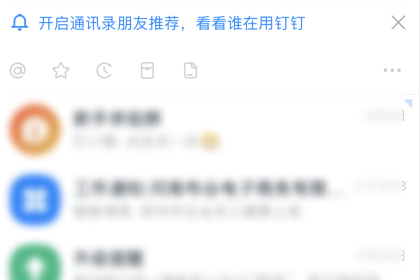
2、大家进入红色箭头所指处的智能填表功能。
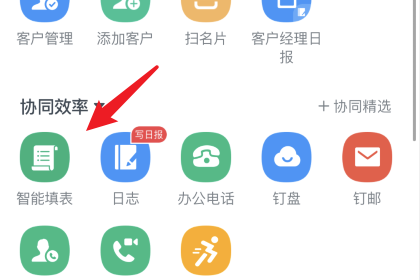
3、然后点击右下方统计的选项。
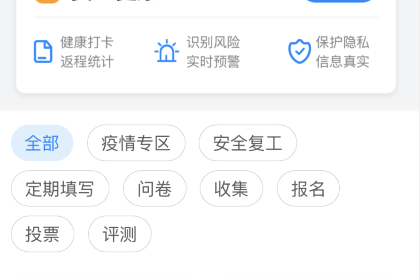
4、接着点击右下方三个点的功能。
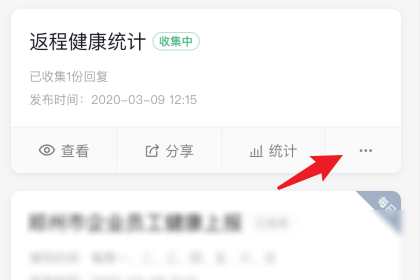
5、大家然后点击红色箭头所指处的结束表单。
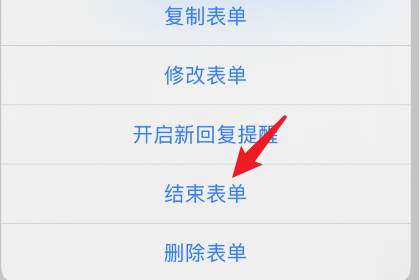
6、选择确定的选项,就可以结束表单了。
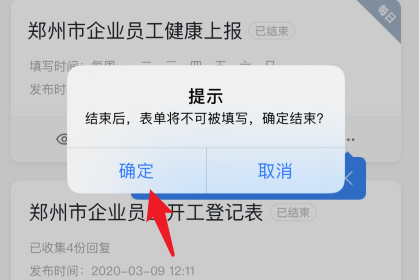
上面就是hao86网站给大家带来的钉钉怎么结束表单的解决方法步骤,还不知道怎么弄的朋友们只需要按照上面的操作一步步来进行,就可以轻松结束了。
很多朋友们都会在钉钉软件中进行各种调表调查,来收集整理大家的意见,但是有时候我们希望结果被其他人看到,这个时候就需要设置一个权限,有些小伙伴还不清楚该怎么做,hao86就给大家带来了钉钉智能填表权限怎么设置的解决方法,有这方面问题的朋友们一起来看看吧。
【操作步骤】:
1、大家进入手机里的钉钉软件,然后点击“工作”。
2、接着大家点击“智能填表”功能。
3、然后点击右下角“统计”功能界面。
4、点击“...”的功能选项。
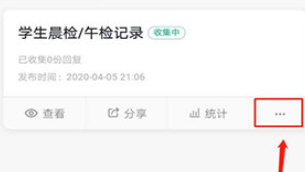
5、进入红色箭头所指处的“修改设置”功能选项。
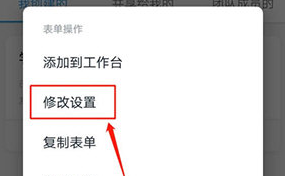
6、大家就可以操作相关权限的设置了。
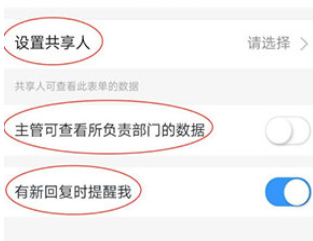
今天本篇文章的钉钉怎么结束表单,钉钉智能填表权限怎么设置两个问题的解决步骤全在上面了,大家只需要按照步骤来就能解决自己在钉钉遇到的问题,希望朋友们在使用钉钉能够越来越娴熟,如果大家在钉钉软件里面还有什么问题可以一起交流,希望本篇文章能够帮得到大家。
小编推荐下载
相关文章
更多>>资讯排行
同类软件下载
热门标签